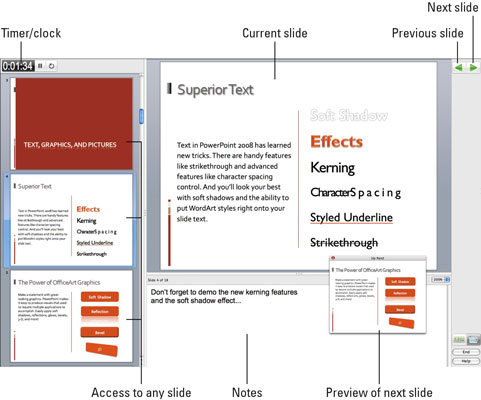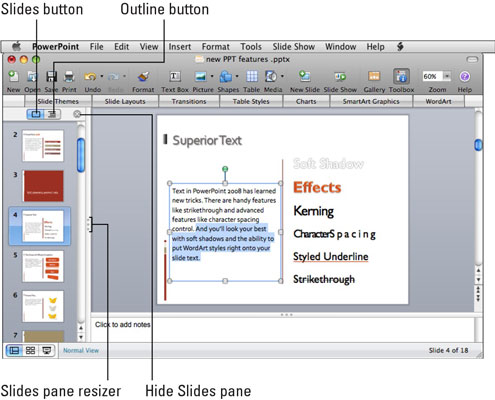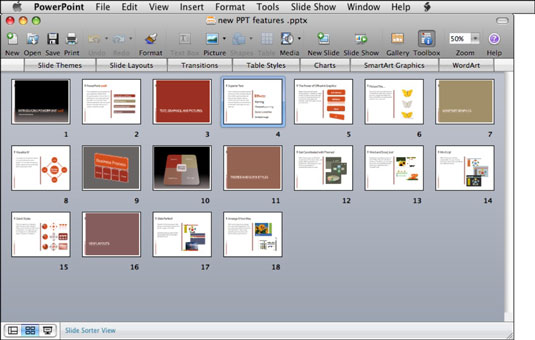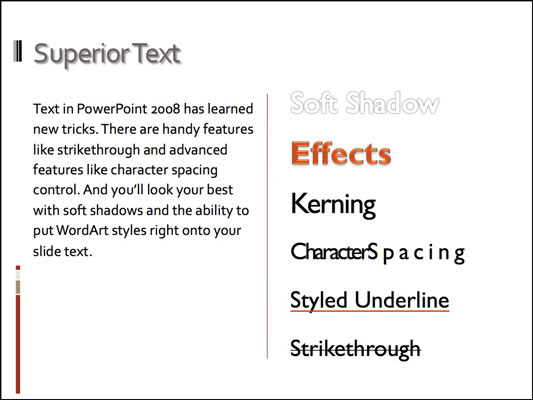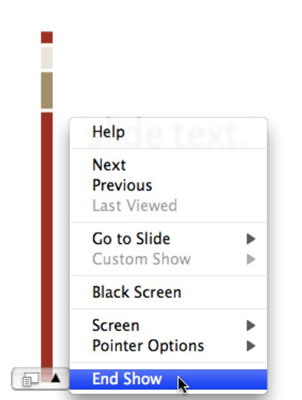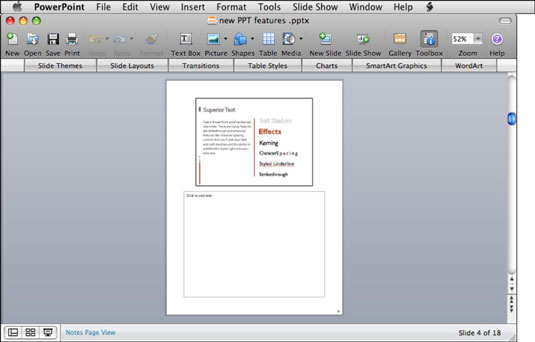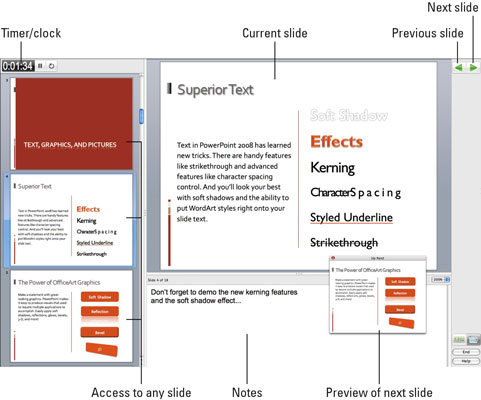Sinulla on viisi tapaa tarkastella töitäsi PowerPointissa Office 2008 for Macissa: normaalinäkymä, dialajittelunäkymä, diaesitysnäkymä, muistiinpanosivunäkymä ja esittelijän työkalut -näkymä. On myös kolme perusnäkymää: Dia, Moniste ja Muistiinpanot. Voit valita minkä tahansa näkymän Näytä-valikosta tai napsauttaa jokaisen asiakirja-ikkunan vasemmassa alakulmassa olevia painikkeita vaihtaaksesi helposti johonkin kolmesta ensimmäisestä (Normaali, Dialajittelu ja Diaesitys).

Jos pidät Vaihto-näppäintä painettuna, Normaali-painike muuttuu Dian peruskuvapainikkeeksi, Dialajittelupainike monisteen peruspainikkeeksi ja Diaesityspainike muuttuu Esittelijän työkalut -painikkeeksi. Joten jos muistat painaa ensin Shift-näppäintä, nämä painikkeet voivat avata kuusi näkymää.
Tässä on mitä sinun tulee tietää viidestä päänäkymästä:
-
Normaalinäkymä: Normaalinäkymässä vietät todennäköisesti eniten aikaa. Siellä muokkaat ja muotoilet diojen tekstiä ja järjestät objektit – tekstilaatikot, graafiset kuvat tai molemmat – diassasi. Muokattava dia tulee näkyviin Diat-ruutuun. Jos haluat muokata toista diaa, napsauta sitä vasemmassa ruudussa, ja se tulee näkyviin oikeaan ruutuun, valmiina muokattavaksi. Voit leventää tai kaventaa Diat-paneelia napsauttamalla kolmea koonmuutospistettä ja vetämällä oikealle leveäksesi tai vasemmalle kaventaaksesi sitä.
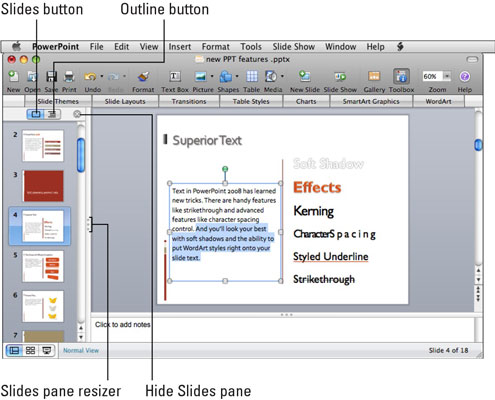
-
Dialajittelunäkymä: Dialajittelunäkymä on näkymä, jota käytetään diojen järjestyksen järjestämiseen. Napsauta vain siirrettävää diaa, vedä se haluamaasi paikkaan ja pudota se sinne. (Jos pidät Optio-näppäintä painettuna, dian vetäminen luo siitä kopion sen siirtämisen sijaan.)
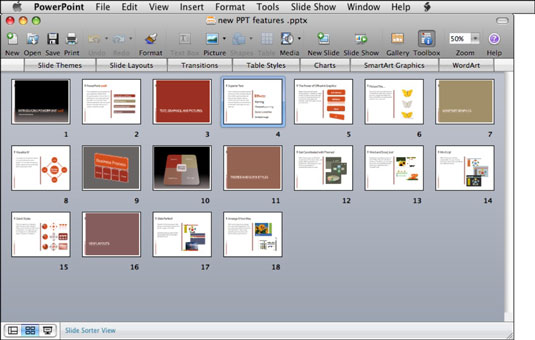
-
Diaesitysnäkymä: Diaesitys on näkymä, jolla esität diaesityksen muille. Kun vaihdat tähän näkymään, PowerPoint piilottaa kaiken muun – valikkopalkin, asiakirjaikkunat, työkalurivit, paletit ja vastaavat – ja aktiivinen diasi hallitsee koko näytön.
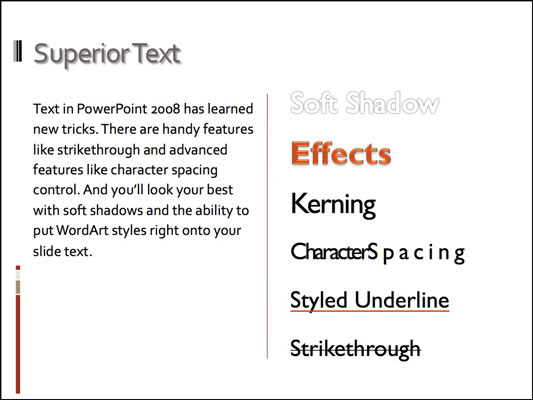
Koska Diaesitys-näkymässä ei ole näkyviä valikoita tai ikkunoita, tärkein asia, jonka haluat tietää, on, kuinka pääset pois diaesitysnäkymästä. Voit joko painaa näppäimistön Esc-näppäintä tai siirtää kohdistimen dian vasempaan alakulmaan ja napsauttaa pientä mustaa kolmiota, joka näkyy ponnahdusvalikon kuvakkeessa. Valitse sitten ponnahdusvalikosta Lopeta esitys.
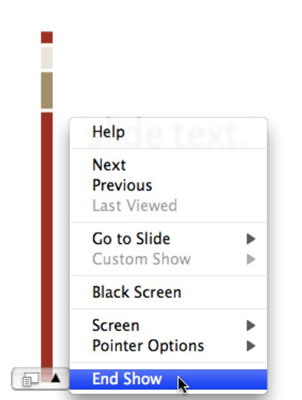
-
Muistiinpanot Sivunäkymä: Voit halutessasi lisätä muistiinpanoja mihin tahansa diaan. Muistiinpanot-sivunäkymä näyttää diasi suuren alueen yläpuolella, jonne voit kirjoittaa kyseiset muistiinpanot.
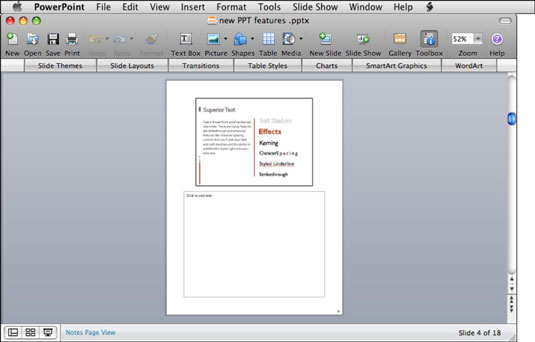
Voit myös lisätä muistiinpanoja normaalinäkymään, mutta muistiinpanoalue on siellä paljon pienempi. Jos muistiinpanosi ovat pidempiä kuin muutama lause, Notes-sivunäkymä on luultavasti parempi vaihtoehto.
-
Esittelijän työkalut -näkymä: Esittäjätyökalut -näkymä on joukko työkaluja, jotka tarjoavat lisähallintaa diaesitykseen.